Microsoft To Do –
eine praktische Hilfe im Alltag
Im Alltag schwirren in meinem Kopf ganz viele Ideen und Erinnerungen umher – oft auch dann, wenn ich nach einem Arbeitstag nach Hause gehe und langsam zur Ruhe komme. Dieser Prozess hilft mir sehr dabei, nichts zu vergessen, ob im privaten oder im geschäftlichen Alltag. In dem Moment, in dem mir etwas einfällt, muss ich die Gelegenheit nutzen und den Gedanken irgendwo platzieren können, wo ich später darauf zugreifen kann. Ich hatte mir dazu schon einige Tricks und Apps heruntergeladen: von Notizzetteln auf dem Startbildschirm meines Handys über handschriftliche Notizen in einem Büchlein.
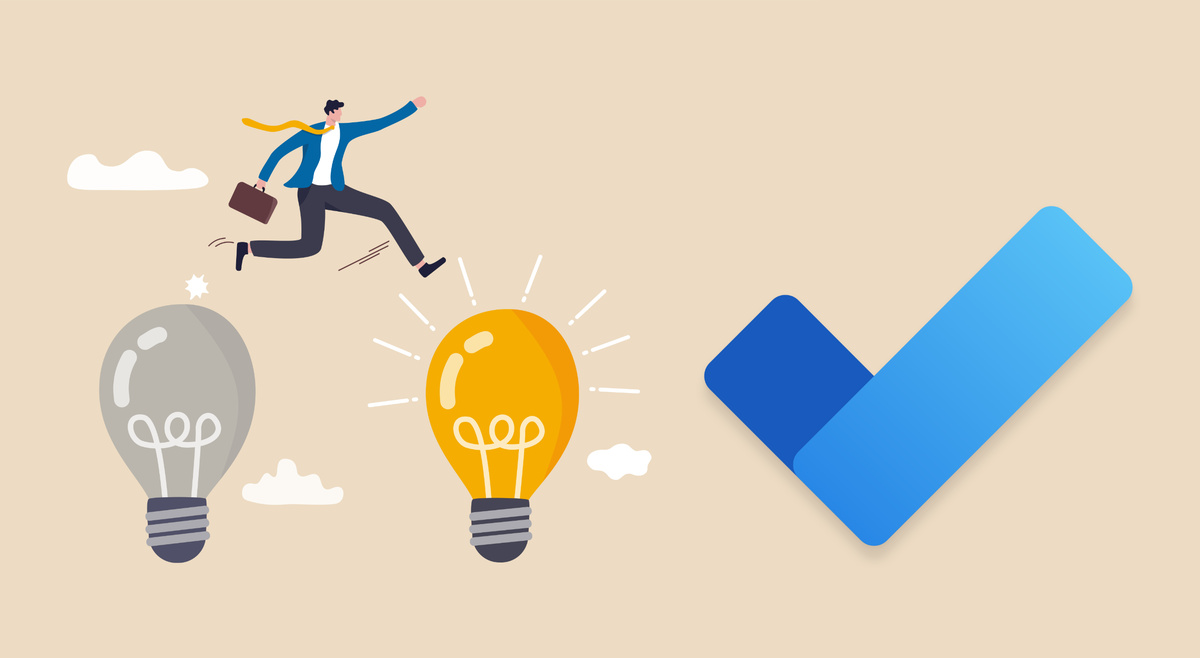
Aber keine der Lösungen war so richtig smooth, denn das Ganze soll so einfach wie möglich im Alltag angewendet werden können. Sprich: Ich wollte eine Lösung, für die ich weder eine zusätzliche App benötige noch über ein Google-Konto zugreifen muss. Und sie sollte natürlich auch offline funktionieren, da nicht immer eine Datenverbindung besteht.
Als mir ein Kollege MS To Do (ehemals Wunderlist) empfahl, wurde ich plötzlich fündig. Und je mehr ich damit arbeitete, umso besser gefiel mir die Lösung.
Was macht MS To Do so clever?
Die App ist einfach und auf Desktop-Computern sowie auf dem Smartphone sehr gut bedienbar. Dazu ist sie sehr simpel aufgebaut: Man erstellt sich Listen, und in diesen Listen werden einfach die To-dos oder besser die Tasks erfasst. Das Tolle daran kommt aber erst später: Da ich mich mit demselben Microsoft-Konto auf dem Smartphone wie auf dem Desktop-Computer damit verbinde, habe ich auf beiden Geräten dieselben Tasks. So sehe ich meine Aufgaben, egal wo ich bin. Das bedeutet aber nicht, dass ich zu Hause die Tasks aus dem Geschäft anschaue und studiere, sondern eben umgekehrt: Manchmal fallen mir zu Hause die besten Ideen oder Lösungen zu Problemstellungen aus dem Arbeitsalltag ein, dann öffne ich MS To Do (oder aktiviere einen Android-Shortcut) und erfasse meine Idee als Task – unformatiert und ohne Terminierung. Es geht nur darum, die Idee oder den Gedanken zu platzieren. Mir kommt da «Dumbledores Denkarium» aus Harry Potter in den Sinn: Genau so fühlt es sich an – den Gedanken einfach mal aus dem Kopf kriegen und ihn später zuordnen, wenn er relevant wird. So habe ich den Kopf frei für den privaten Alltag und weiss, dass ich nichts vergesse. Dieser Teil funktioniert eben genau auch offline sehr gut: Man kann Tasks einfach erstellen, und sobald eine Internetverbindung besteht, werden sie mit dem Microsoft-Konto synchronisiert.
Am nächsten Morgen im Büro weiss ich also, dass ich unstrukturierte Tasks habe, und mache mich als Erstes dran, diese zu terminieren und einzuplanen.
Integration in MS Teams
Spannend ist nun Folgendes: MS To Do gehört in die Palette der Microsoft-Programme. Somit besteht eine direkte Verbindung zu MS Teams. Einmal eingeplant und der korrekten Liste zugeordnet, erscheinen die Tasks in meiner Teams-Ansicht zusammen mit Projekt-Tasks aus anderen Programmen wie MS Planner, wo ich sie nun als konsolidierte Liste für einen jeweiligen Tag sehe. Das ermöglicht mir eine vollständige Ansicht meiner Aufgaben für den bestimmten Tag, ohne dass irgendwo ein Systembruch entsteht. Habe ich einen Task abgeschlossen, verschwindet er automatisch aus MS Teams und MS To Do und wandert zu den erledigten Aufgaben.
Integration ins Outlook
Oft entstehen kleinere Aufgaben aber auch durch Anfragen in Mails, die über Outlook empfangen werden. Hier kommt eine weitere Komplexität hinzu: Wo lege ich nun diese Aufgaben ab? Wenn To Do und Outlook korrekt konfiguriert sind und auf dasselbe Microsoft-Konto zugreifen, können Mails, die als Aufgaben markiert werden, automatisch in MS To Do und somit ebenfalls in MS Teams als Task gekoppelt werden und erscheinen dadurch ebenfalls automatisch auf meiner Gesamtübersicht aller Aufgaben. Und auch hier: Wird ein Task, der über eine Outlook-Mail als ein To Do erfasst wurde, in Teams als erledigt markiert, verschwindet der Task in MS Teams und MS To Do, und die Mail wandert im Postfach automatisch in einen dafür vorgesehenen Ordner namens «erledigt». Mit einem Klick! Mein Postfach räumt sich mit der korrekten Konfiguration und der richtigen Vorgehensweise selbst auf, nachdem ich Arbeiten erledigt habe.
Zusammenarbeit mit Kolleginnen und Kollegen
Natürlich geht das noch weiter: Muss ich eine bei mir eingegangene Mail oder mir eingefallene Aufgabe, die aber jemand anders betrifft, jemand anderem zuweisen, kann ich das selbstverständlich machen. Ich kann dem Task eine andere Verantwortlichkeit zuweisen, nun hat derjenige oder diejenige denselben Task bei sich auf der Liste. Und auch hier: Wird der Task erledigt, sehe ich das automatisch auch, ich muss also nicht mehr nachfragen, ob er abgeschlossen ist.
Fazit
Was als kleine private Notlösung zur Bewältigung meiner Aufgaben-Erinnerungs-Problematik begann, macht heute richtig Spass. Es löst bei mir plötzlich ganz viele Herausforderungen im Aufgabenmanagement. Deshalb gefällt mir MS To Do so gut. Und zu guter Letzt: Ganz viele haben Zugriff auf die App und sind sich dessen gar nicht bewusst. In der Outlook365-Business-Standardlizenz, die sehr oft bei KMU im Einsatz ist, sind alle Programme und Funktionen von MS Teams verfügbar, man muss sie nur noch miteinander verbinden.
Wie geht es euch mit der Herausforderung, keine Aufgaben zu vergessen, und wie löst ihr das? Habt ihr ebenfalls bereits Erfahrungen mit MS To Do gemacht?
0 Kommentare
Teilen Sie uns Ihre Meinung mit


